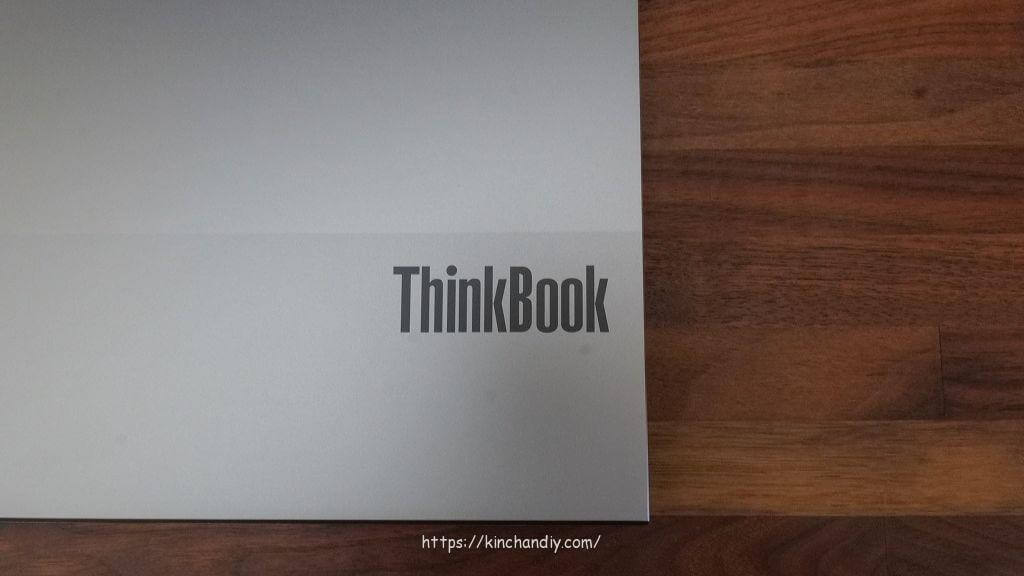Contents
ブロガーにとってPCはなくてはならない仕事道具。世の中にはスマホでやっている人もいるみたいだけど、スマホ・タブレットとPCとでは作業効率は雲泥の差。
わたしは基本的にはデスクトップPCが作業環境なんだけど、外出時などにはノートPCも併用しています。そんなブログ投稿用となるサブ機のノートPCをこの度新調しました。
本日は購入したノートPCをご紹介するとともに、初回起動でいきなりエラー(0xc0000020)に遭遇したのでその対処方法についてもご紹介します。新品なのに・・・
今回紹介するアイテム
商品名:ThinkBook 13s Gen 2
メーカー:レノボ
購入価格:¥89,980(税込)
結論:ブロガーには十分すぎる性能の13.3インチパソコン。この品質でこのお値段は、メーカー直販モデルならでは。
新品でノートPCを買うのは12年ぶり
ノートPCはデスクトップPCと比べてどうしても割高。汎用部品を組み立てて作るデスクトップPCと違い、ノートPCは専用部品がてんこ盛りなので当然といえば当然なんですけどね。そんなわけでわたしはあまりノートPCが好きじゃありません。あくまでサブ機ですから、なるべくお金も掛けたくありません。
なのでこれまでは主に法人向けノートPCの中古品を数年おきに買い替えて使用してきました。その方法だとCore i7搭載の高性能モデルが2万円程度で購入できるので、多少型落ちでもブログ執筆やネットサーフィン程度の負荷の低い作業ならば全く問題は無かったのです。
しかしながら中古のノートPCは状態(特にバッテリー)が様々で、ギャンブル性が高いんです。そして法人向けのPCは最新モデルでもThunderboltとかUSB-Cといった便利なものは付いていないことがほとんど。メーカーのカタログでは存在しているけど、少なくともわたしの周囲ではそんなものは見たことがありません。
そんな不便さや数年おきに買い替える面倒臭さにとうとう負けてしまい、今回ノートPCを新調することにしました。過去を振り返ると、ノートPCを新品で購入するのはなんと12年ぶりです。
譲れないのは画面サイズとCPU性能
今回購入するのはあくまでも持ち出し用のサブ機ですから、できるだけお金を掛けたくはありません。なので妥協できる部分はとことん妥協したいんですが、わたし的には妥協できないのは画面サイズとCPUの性能。
まず画面サイズですが、これは13.3インチがわたしにとってのベストサイズ。
13.3インチのノートPCはおよそA4サイズくらいで、これ以上のサイズとなると持ち出すハードルがグッとあがります。重たくてデカいノートPCなら、デスクトップでいいんじゃね?って感じです。
次にCPUですが、インテル製でCore i5以上がマスト条件。
AMD製CPUもこれまで何度か使ったことがありますが、ドライバーの更新ソフトなんかの挙動が鬱陶しくて、わたしには合いませんでした。やっぱり長年使い慣れたインテルが一番。
そしてCPU性能は快適度に直結するので、ここを妥協するとほんとうにストレスを感じることになります。最新か一世代前のCore i5以上を選んでおけばとりあえず間違いないはず。
なお、快適度といえば起動ドライブがSSDであることも必須ですが、いまどき直販モデルでCore i5搭載モデルとなるとSSDではないものを見つける方が難しいくらい。もはや”SSDは必須(=選ぶべきもの)”の時代ではなく、”ごく当たり前(=選ぶものですらない)”の時代なんですね。
選んだのはレノボのThinkBook 13s Gen 2
というわけで前置きがメチャクチャ長くなりました。選んだのはこちら、レノボのThinkBook 13s Gen 2です。

13.3インチのノートPCってあまり需要がないのか、各社とも性能の割に割高なモデルが多いような気がします。15.6インチだとずっと安いのだけれども。
それでも、レノボ、DELL、ASUS、ACER、Dynabook、HPの直販モデルであればCore i5搭載でおおよそ8~9万円程度からあります。ちなみに、似たようなスペックでもパナソニック製だと最低でもその倍くらいします。パナソニックは大好きなメーカーで、その価格差以上の違いがスペック表には現れにくい部分にもあるんだろうけど、その価格差ではなかなか勝負にならないんじゃないかな?
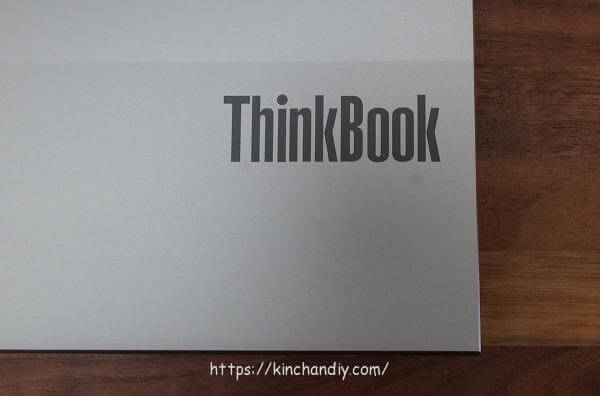
Thinkbookと似たシリーズ名にThinkPad(シンクパッド)というものがあります。ThinkPadは元々はアメリカIBM社のブランドでしたが、IBMのPC事業はレノボが買収した為、いまやレノボの一シリーズの扱いに。レノボにはThinkPad、Thinkbook、Lenovo、IdeaPad、YOGA、LEGIONといったブランドがありますが、Thinkbookはその中では業務向けのThinkPadと一般消費者向けのIdeaPadとの中間シリーズとされているようです。IdeaPadっぽい外観に、ThinkPadのスペックを組み合わせたようなイメージですね。かっちょよくて、実質堅固。いいじゃないですか。
ThinkBook 13s Gen 2の良い点
質感はなかなか良い

ThinkBook 13s Gen 2のボディはアルミ製。エッジ部分はキラリと光るダイヤモンドカット仕様。安いPCにありがちなプラスチック感満載のボディとは高級感が全く違います。実際はノートPCとしては全然安い部類なんですけど、質感がよいとそれだけでなんだか気分が良くなります。

いまどきのPCらしく、液晶パネルの周りの枠もそこそこ薄いです。そして液晶は安価なTN液晶ではなく、IPS液晶。これはコストや質感には関係が無いけど、液晶が非光沢というのはブロガーにはありがたいですね。光沢液晶はやっぱり長時間作業していると目が疲れやすいように感じます。

ブロガーはなかなかWeb会議はしないだろうけど、いまどきの会社勤めなら必須のWebカメラ。プライバシーシャッターという物理的にカメラを閉じる機構がついているので、カメラが常時こっちを向いているのはなんだか落ち着かない・・・という人でも安心ですね。

なんとびっくり、キーボードは光ります!
・・・って、はたしてそんな暗闇でパソコン使う機会はあるのか!?目も悪くなるし、暗い時は照明をつけましょう。

オーディオはハーマンブランド!
・・・といいつつ、わたしはハーマンが何か知りませんでした。ハーマンはアメリカのオーディオ機器メーカーで、いまではサムスンの傘下に入っているようです。
実際にこのPCの音を聞いてみましたが、ノートPCにしては結構大きい音が出ることに驚きました。そして大きい音量でも音割れは明らかに少ない。今まで使ってきたノートPCはいずれも音量が小さくまた音質が悪かったので、この点は大満足です。それがハーマン云々が関係しているかどうかは分かりませんが。これまでわたしが使ってきたPCがポンコツ過ぎただけかもしれませんが。
Thunderbolt4はやっぱり便利
これはThunderbolt3でも同じなんだろうけど、やっぱりThunderbolt端子は便利です。
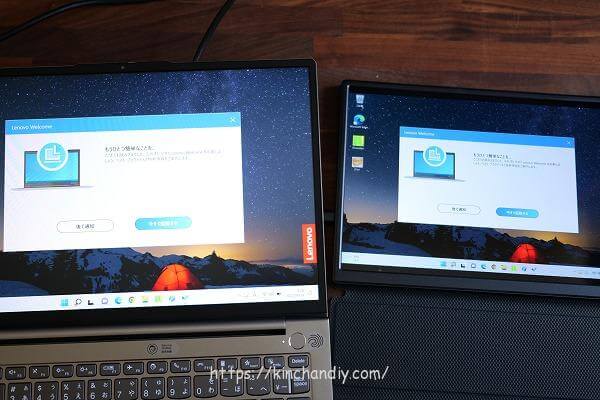
わたしはマルチモニターのデスクトップPCの環境にすっかり慣れてしまっているので、どうしてもモニターは2枚欲しい派。そんなわたしにとってUSB-Cケーブル1本でモニターへの給電と映像出力ができるThunderbolt端子はとても便利です。
Thunderbolt端子がなくともHDMIケーブルとUSB給電ケーブルがあれば同じことができますが、Thunderbolt対応のドッグを使えば周辺機器の接続をぐっとコンパクトにできますからね。有線LANも使えるようになります。
なお、サブモニターはHoyaliroという聞いたこともないメーカーの10.5インチのモバイルモニターを使用していますが、これが意外と全く問題なく、もう1年ほどバンバン外に持ち出しています。
指紋認証に感激
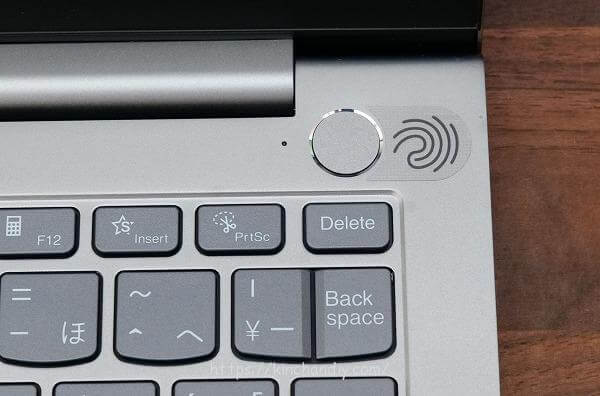
スマホではもう当たり前すぎる機能ですが、これまでスマホ・タブレット以外で指紋認証をしたことがなかったもので・・・。
ぺちぺちPINコードやパスワードを入力するのはいかに時代遅れかを日々痛感しています。指紋認証は便利だなぁ。
使用感は快適そのもの
省電力モデルとはいえ第11世代のCore i5 CPUとM.2 PCIe-NVMe接続のSSDの組み合わせですから、一般的な使用用途では不満がでるはずもありません。もう、サックサク。ほんとうにサックサク。動画編集とかゲーム用途でなければ、もうこれで十分でしょう。
ブログの作成なんてとても負荷の軽い作業ですから、たぶんCore i3でも不満は無かったでしょう。しかしながらそれはあくまでも現在の話。せっかく購入したからにはこのPCにはなるべく長い期間頑張って欲しかったので、今回はCore i5を選びました。もちろんCore i7の方が性能的にはいいに決まっているんですが、コスパでいえばCore i5が一番っていうイメージがわたしの中ではなかなか拭えないんです。
ThinkBook 13s Gen 2の悪い点
8万円台のパソコンにしては頑張っている印象のあるThinkBook 13s Gen 2ですが、悪いところがないわけではありません。その悪いところがコストダウンのために妥協せざるを得なかった部分なら仕方もないのですが、一部の悪い点に関しては決してそのような感じではないのが非常に残念に感じます。コストを掛けずとも改善できそうなだけに勿体ないなぁ。
USBの抜き差し硬すぎ問題
もうそのまんまなんですが、右側についている2か所のUSBポートが硬すぎます。

なんせPCは精密機器ですから、USB端子を差す時に硬いのはとても嫌なものです。なのに、このThinkBook 13s Gen 2のUSBポートは力ずくで差すのを躊躇するレベル。あれ?表裏間違えた?と何度も繰り返し確認すること間違いなし。
Thunderbolt端子を有効活用せよという啓蒙活動かと思ってしまうレベルの使いにくさです。
起動画面かっこ悪すぎ問題
レノボは中国のメーカーですが、きっとこの起動ロゴはお国柄によるものでしょう。
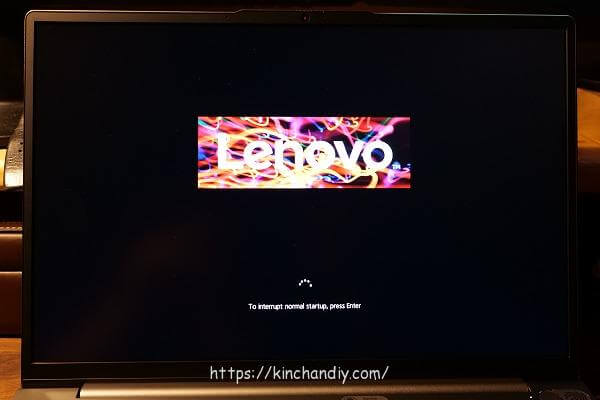
この起動画面を見る度に、あぁ、わたしは安さに釣られて中国メーカーのPCを使っているんだぁ・・・という気にさせられます。
レノボはいいかげんな無名な中華メーカーとは違い、世界最大のシェアを誇るPCメーカー。せっかくボディなどの質感がいいんだから、こういうところも世界基準の洗練されたデザインにして欲しいものです。
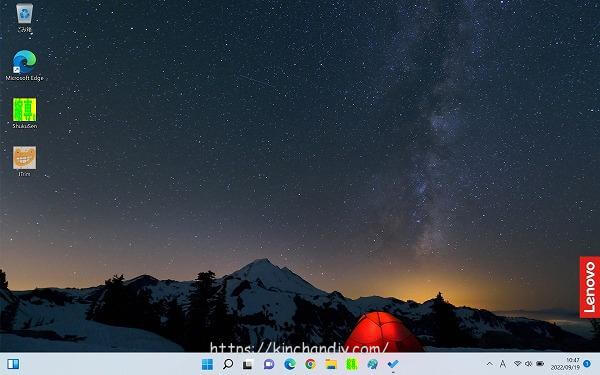
これはレノボだけじゃなくて各メーカーにもいえることだけど、なーんでデスクトップ画像にメーカー名を入れるのでしょうか・・・。せっかくの綺麗な画像が台無しです。
ずっしりとくる重たさ
これまでパナソニックのLet's noteとかNECのVespaPROといった1kgをきるノートパソコンを使ってきたので、12.6kgという決して重たくはない重量であってもややずっしりとした重たさを感じます。高級感のあるアルミ製のボディや耐久性とのトレードオフかもしれませんが、15~20万円の価格帯となる国内メーカーの軽量モデルとの違いはこういった部分に現れるのですね。
プリインストールソフトの鬱陶しさ
国内メーカー品ほどではありませんが、メーカー製パソコンらしくレノボオリジナルソフトや悪名高いマカフィーが初めからインストールされています。
レノボは以前不適切なソフトを仕込んでいた疑惑などがあったことでも有名なメーカーなんですから、潔白を証明するためにもいっそこういうのは一切無くせないものなんですかねぇ。プリインストールソフトがあることでソフトメーカーから宣伝費を貰っており、それにより価格の安さに繋がっているかもしれませんが、レノボオリジナルソフトならそんなの関係ないでしょ?
そしてマカフィー、これは絶対に許してはいけません。詳しくはまた後ほど。
マカフィーのせいで新品なのにエラー連発。エラー0xc0000020
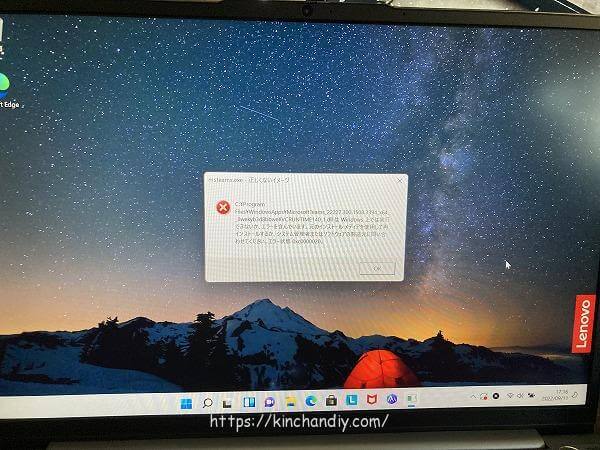
このレノボのPC、なんと新品で購入したのに初回起動時からエラー連発です。
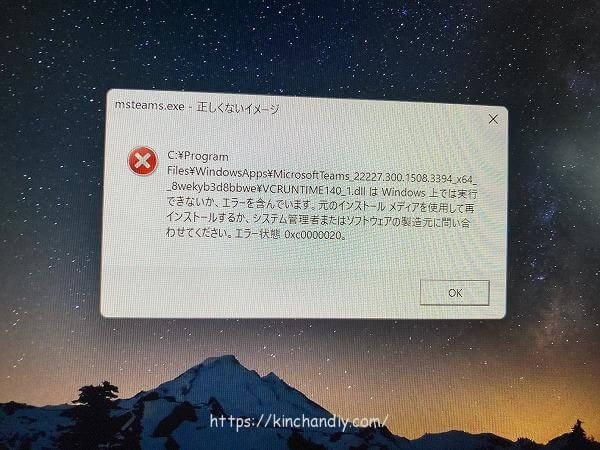
エラーコードは0xc0000020
。
Files\WindowsApps\MicrosoftTeams_22227.300.1508.3394_x64_8wekyb3d8bbwe\VCRUNTUME140_1.dllはWindows上では実行できないか、エラーを含んでいます。元のインストールメディアを使用して再インストールするか、システム管理者またはソフトウェアの製造元に問い合わせてください。
とのことです。元のインストールメディア?そんなもの付属していません。そもそもこのPCは新品なんですけど!?初回起動なんですけど!?
このエラーが起動する毎に毎回4回位表示されるのです。そしてその都度表示を消さないといけません。鬱陶しいことこのうえなし。
エラーの内容からも、このエラーがMicrosoft標準アプリであるTeamsに関するものであることは分かるんだけど、それならば新品なのにWindowsに不具合があることになります。そんなこと、あり得るの?
で、情報を集めているとどうやら同じようなエラーがDELLやDynabookといったメーカーの直販系モデルでみられるらしく、その原因はプリインストールされているマカフィーのせいなんだとか。マカフィーがTeamsの一部のファイルを勝手に消去してしまって発生するようです。それが本当だとすると、マカフィーはウイルスソフトどころか、それ自体がウイルスじゃないか・・・。
真偽のほどは分かりませんが、少なくともわたしのケースでは、システムスキャンやトラブルシューティングツールを活用してもさっぱり改善出来なかったのに、マカフィーとTeamsをアンインストールしたらさっぱりと治りました。
最近のWindowsではウイルスソフトなんて不要で、標準のセキュリティで十分というのはよく言われている話。余計なプリインストールソフトはトラブルの元なので、さっぱりアンインストールするのに限ります。Teamsが使いたい人は、Microsoftストアから再インストールしてね。
満足しているけど、直販モデルに手を出すのは注意が必要?
というわけで、本日は新しく購入しましたレノボのThinkBook 13s Gen 2のご紹介でした。質感のよいボディにCore i5とSSDという組み合わせは、8万円台のパソコンとしてはなかなか頑張っていると思います。国内メーカー品だともっと高価になってきますからね。
しかしながら、海外メーカーの直販モデルとしては特別安いというわけでもありません。むしろ標準的な価格と言えるでしょう。同価格帯であれば、ASUSのZenBookシリーズの方がよりスペックが高そうな印象です。例えばZenBook 13 UX325EAの場合、CPUは同じCore i5 1135G7である一方で、SSDの容量は倍、Thunderbolt 4ポートの数も倍、メモリーも倍・・・あれ?わたしはなぜレノボを買ってしまったのだろう・・・。メーカーとしてもASUSの方が好きだというのに!
そんなわけでコスパを追求するのであればレノボ、DELL、ASUS、ACER、Dynabook、HPといったメーカーの直販モデルは外せないわけですが、直販系のモデルには今回わたしが遭遇したエラーのようなことはちょくちょく耳にします。ましてやレノボは過去にバックドア云々の疑惑もあったメーカーですから、手を出すのならば少々パソコンの知識があった方が良いかもしれませんね。
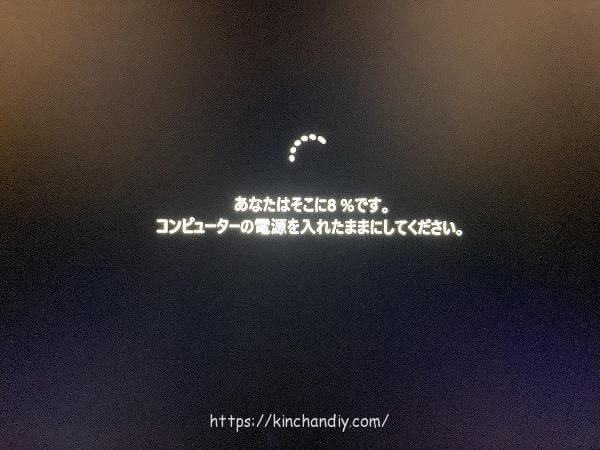
あなたはそこに8%です。
これはWindows11のせいか、それともレノボのせいなのか・・・どちらかは分かりませんが、こういう怪しい日本語をみるととても不安な気持ちになっちゃいます・・・。